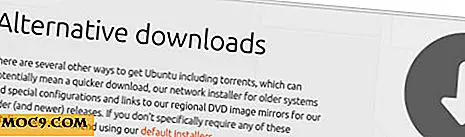Πώς να δημιουργήσετε μια διεύθυνση ηλεκτρονικού ταχυδρομείου iCloud χρησιμοποιώντας ένα Mac
Ενώ η Apple σας επιτρέπει να χρησιμοποιήσετε οποιαδήποτε από τις διευθύνσεις ηλεκτρονικού ταχυδρομείου σας για να δημιουργήσετε έναν λογαριασμό της Apple, προσφέρει επίσης τη δική της υπηρεσία ηλεκτρονικού ταχυδρομείου κάτω από την ετικέτα iCloud. Με αυτήν την υπηρεσία μπορείτε να έχετε μια διεύθυνση ηλεκτρονικού ταχυδρομείου που τελειώνει με τον τομέα "icloud.com" και μπορείτε να την έχετε ενσωματώσει στο λογαριασμό σας της Apple.
Με αυτόν τον τρόπο θα έχετε τη δική σας διεύθυνση ηλεκτρονικού ταχυδρομείου, όπως το Gmail ή το Hotmail, εκτός από το email iCloud που δημιουργείτε. Η υπηρεσία έρχεται χωρίς κόστος, και η δημιουργία μιας διεύθυνσης ηλεκτρονικού ταχυδρομείου iCloud είναι τόσο εύκολη όσο κάνοντας κλικ μερικά κουμπιά εδώ και εκεί στο Mac σας.
Δημιουργία διεύθυνσης ηλεκτρονικού ταχυδρομείου iCloud
Δεν χρειάζεστε κάποια εφαρμογή τρίτου στον Mac σας για να μπορέσετε να δημιουργήσετε μια διεύθυνση e-mail iCloud.
1. Κάντε κλικ στο λογότυπο της Apple στην επάνω αριστερή γωνία της οθόνης σας και επιλέξτε "Προτιμήσεις συστήματος ..."

2. Κάντε κλικ στο "iCloud" ή στο "Internet Accounts" στην οθόνη που ακολουθεί. Και οι δύο αυτές επιλογές οδηγούν στο ίδιο πράγμα. Σε αυτόν τον οδηγό κάνω κλικ στην επιλογή "iCloud".

3. Στην οθόνη που ακολουθεί θα δείτε διάφορες επιλογές με ένα πλαίσιο ελέγχου, όπως Φωτογραφίες, Ημερολόγια, Υπενθυμίσεις κλπ.
Αυτό που πρέπει να κάνετε εδώ είναι να επιλέξετε το πλαίσιο για το "Mail", καθώς πρόκειται να δημιουργήσετε μια νέα διεύθυνση ηλεκτρονικού ταχυδρομείου.

4. Θα λάβετε μια ερώτηση που θα ρωτήσει τι διεύθυνση ηλεκτρονικού ταχυδρομείου iCloud θέλετε να δημιουργήσετε. Απλά πληκτρολογήστε τη διεύθυνση ηλεκτρονικού ταχυδρομείου που θέλετε να έχετε με το iCloud και δείτε αν είναι διαθέσιμη. Αν είναι, κάντε κλικ στο "OK" και θα πρέπει να είστε σε θέση να προχωρήσετε.

5. Στη συνέχεια θα σας ρωτήσω αν θέλετε να δημιουργήσετε τη συγκεκριμένη διεύθυνση ηλεκτρονικού ταχυδρομείου και να σας ειδοποιήσω ότι δεν θα μπορείτε να το αλλάξετε αργότερα. Εάν είστε βέβαιοι ότι είναι αυτό που θέλετε, κάντε κλικ στο κουμπί "Δημιουργία".

6. Στη συνέχεια, θα αρχίσει να δημιουργεί τη διεύθυνση ηλεκτρονικού ταχυδρομείου iCloud. Όταν ολοκληρωθεί, θα λάβετε την ακόλουθη ερώτηση που θα σας ρωτάει εάν θέλετε να προσθέσετε τη διεύθυνση ηλεκτρονικού ταχυδρομείου που δημιουργήθηκε πρόσφατα στο iMessage και στο FaceTime.

Αν θέλετε να μπορούν οι χρήστες να σας ειδοποιήσουν ή να σας καλέσουν στο iMessage και το FaceTime χρησιμοποιώντας αυτή τη νέα διεύθυνση ηλεκτρονικού ταχυδρομείου, κάντε κλικ στο "Ναι".
7. Η νέα σας διεύθυνση ηλεκτρονικού ταχυδρομείου iCloud πρέπει να είναι έτοιμη και μπορείτε να ξεκινήσετε την εφαρμογή Mail για να χειριστείτε αυτόν το λογαριασμό ηλεκτρονικού ταχυδρομείου. Μπορείτε να περιμένετε να λάβετε ένα e-mail καλωσορίσματος από την Apple στη νέα σας διεύθυνση ηλεκτρονικού ταχυδρομείου.
Αυτό σίγουρα κάνει το ηλεκτρονικό ταχυδρομείο σας να ακούγεται σαν ένα τεράστιο email του fan του Apple.
συμπέρασμα
Εάν είστε fan-boy από την Apple και θέλετε να έχετε μια διεύθυνση ηλεκτρονικού ταχυδρομείου που έχει κάτι δημιουργημένο από την Apple, ο παραπάνω οδηγός θα σας βοηθήσει να δημιουργήσετε μια διεύθυνση ηλεκτρονικού ταχυδρομείου βασισμένη στην υπηρεσία iCloud της Apple.
Ενημερώστε μας αν σας αρέσει η νέα σας διεύθυνση e-mail iCloud!